序
项目开发维护过程中难免需要对代码「修修补补」,那么如何快速找到对应的代码位置呢?
我更喜欢通过代码编辑器「全局搜索」的方式通过关键字查找,简单粗暴,搜索速度也非常快。按下快捷键 (这是 VSCode 的快捷键)聚焦到全局搜索,然后输入关键字,不到一秒钟就找到了所有包含该关键字的文件,然后再配合文件路径和文件后缀过滤,很快就定位到具体的代码位置了。
这个方式唯一的缺点就是比较依赖关键字,如果关键词太短或者使用频率太高,有可能搜索结果会非常多,这样排查起来就比较慢,因此本文介绍一个方法让你的搜索更精准。
具体方法就是多个关键字同时搜索,嘻嘻,就是这么简单。想想也是,根据单个关键词查找出来的结果很可能比较多,关键词越多搜索结果就越少,代码定位也就越准确。
但是常规的搜索无法做到同时搜索多个关键词,因此需要借助搜索功能的正则模式。开启正则模式的开关就是下面示例截图中最右侧的 符号,高亮状态就表示处于开启状态。
具体示例
例如现在有一个需求:将页面上的「产品名称」改为 「产品类型」
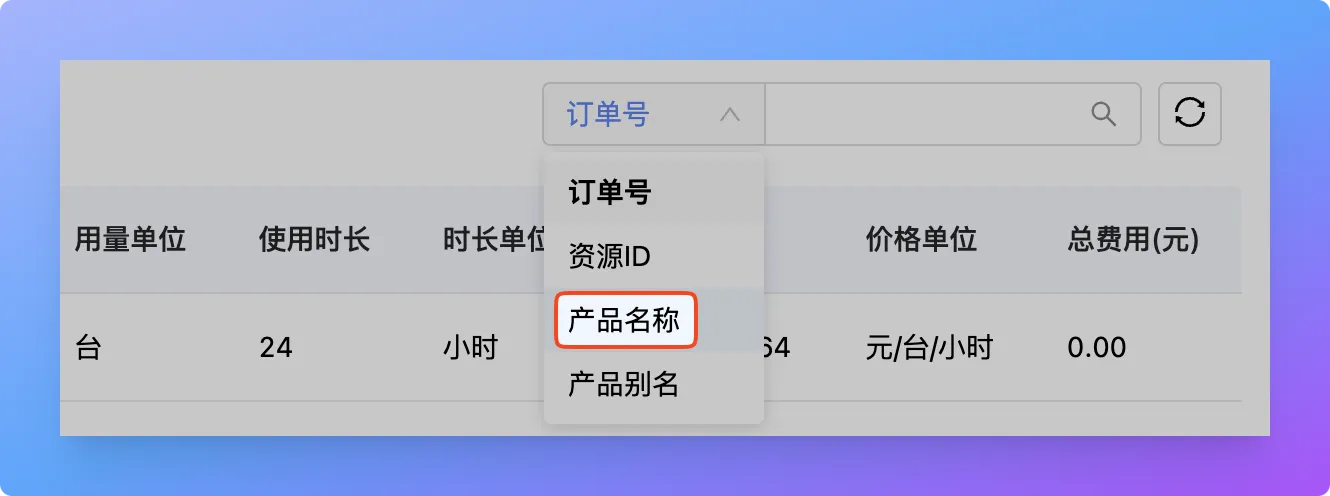
如果直接全局搜索「产品名称」会出现非常多的结果,结果显示在 10 个文件中出现了 12 次
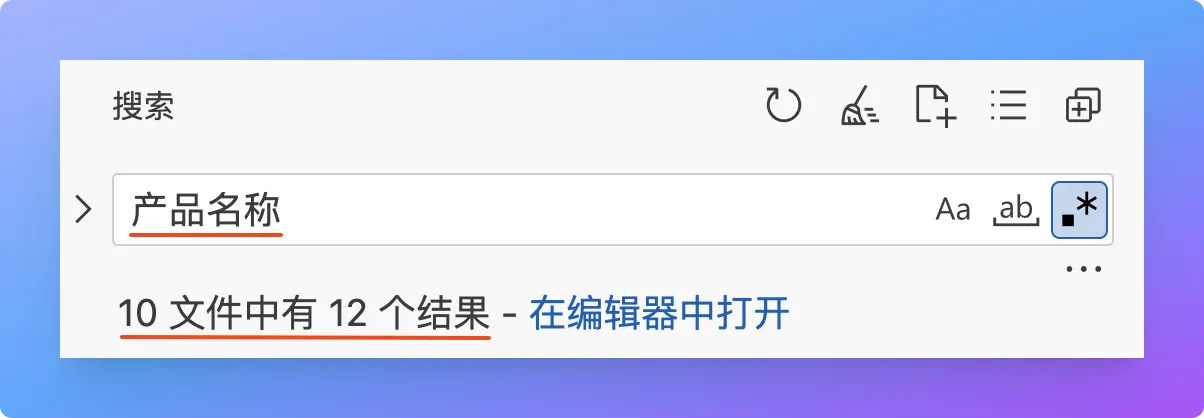
再增加一个关键字「产品别名」,这样会搜索同时出现这两个关键字的代码文件,此时结果变成了在 8 个文件中出现了 8 次。
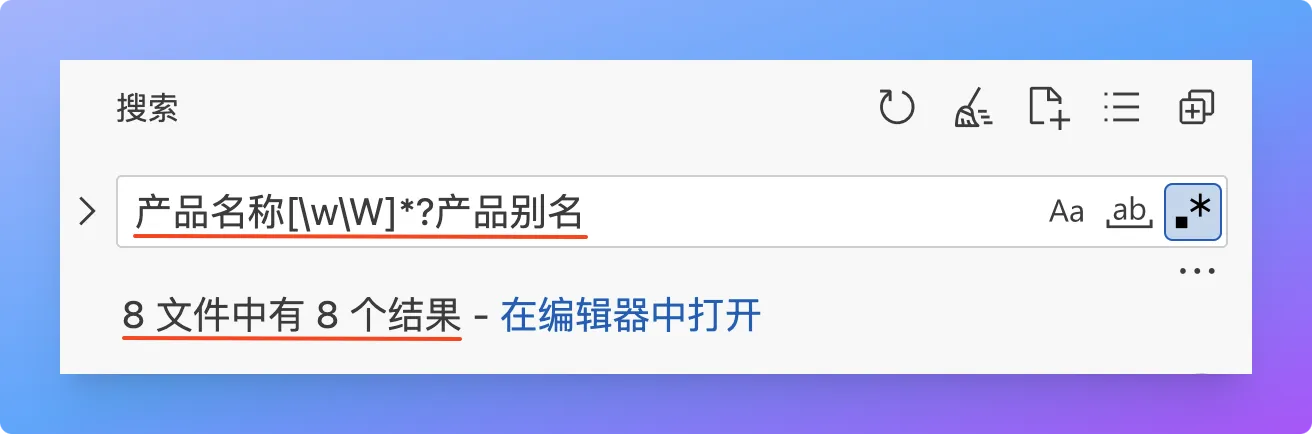
好吧,看起来并没有多大效果,这主要是刚好这两个关键字在业务中的关联性比较强,总是一起出现😄,不要灰心,此时可以继续增加关键字。
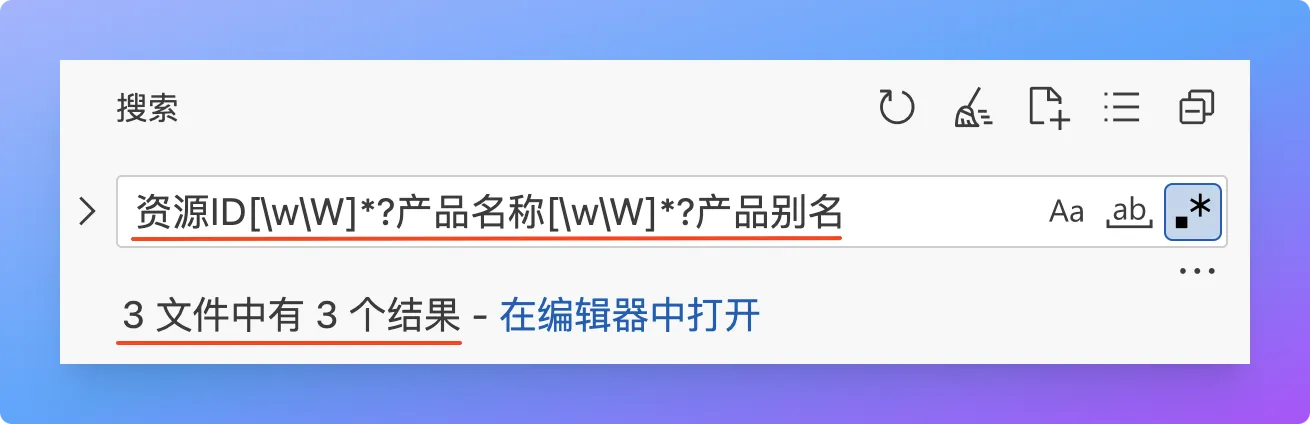
当关键字增加到三个的时候,搜索结果只有三个了,此时很轻松就能判断哪个是我需要的了
一些提示
(1) 关于正则
1、首先就是一定要开启正则模式,这是这个方法的前提条件。
2、虽然是正则模式,但是这里的输入框中不需要正则表达式开头和结尾的斜线,比如正常代码里正则表达式是这样的的 ,而在 VSCode 搜索输入框是 。
3、不要担心正则写起来麻烦,因为咱们的使用场景已经固定,所以正则表达式的结构也是固定的,你只需要在关键词之间使用 分隔开即可,多余的不用想(除非你有更多的需求或者对正则很熟悉)
例如上面例子中使用的正则就是这样的:
(2) 关键词
关键字的选取很重要,选好关键字事半功倍,这和使用百度谷歌搜索资料是一样的道理。
1、尽量选择看起来应该属于同一个文件(模块)的,这是考虑到现在有经验的开发者都会进行模块化开发,如果你选择不相干的关键字可能他们并不存在于同一个文件内,这样反而适得其反。
2、还有就是选取的关键字最好是中文、英文、数字这三种类型,因为有一些符号在正则里面有特殊含义,遇到这些符号需要进行转义,反而更费时间,还记得咱们的目标吗?快速定位代码位置!
(3) 辅助判断
稍有经验的开发者都会按照一定的规范和语义来组织代码文件结构,因此可以根据搜索结果中的文件路径进行辅助判断
理解上面的正则表达式
其实上面的正则表达式结构的适用范围挺广的
- 其中 匹配所有字符,包括单词字符()和非单词字符();
- 表示匹配一个或者多个,用于限制次数;
- 跟在 后面的 表示「非贪婪匹配模式」,这样的话关键词组合出现几次就匹配几次,如果没有 则最多匹配到一次。
下面也列出了一些能满足更特殊格式的正则
两个关键字在同一行
两个关键字在相邻的两行
一个奇怪的bug
按道理在正则中 和 的效果应该是一样的,但是我替换成 之后却搜索失败,没有搜到任何结果。
直接使用以下 js 代码在 Chrome Console 中进行验证:
根据打印结果来看,这和我的预期是一样的,因此只能说 VSCode 中对 和 的处理有些细节地方不一样,使用 可能更可靠。
所以在 VSCode 中我们暂时使用 的方式进行正则搜索。
总结
在 VSCode 中搜索代码时启用正则搜索,可以同时搜索多个关键字,这样搜索结果更加精准。
多个关键字的格式为:,也就是说用 将多个关键字隔开即可。